信息门户--学工系统使用说明
临沂大学学工管理系统学生使用须知
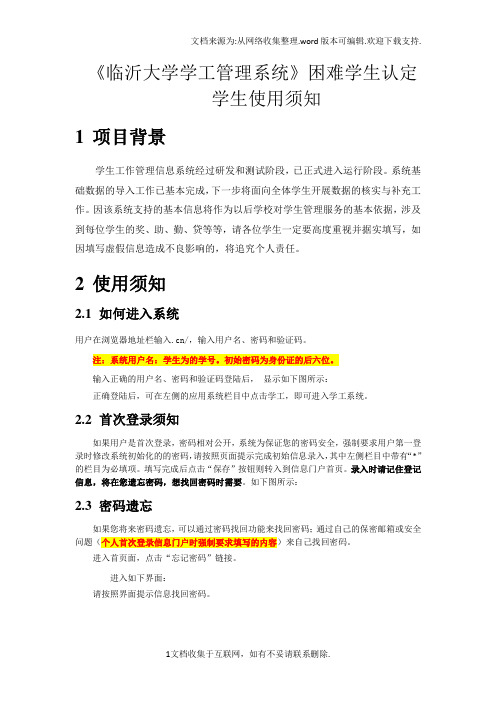
《临沂大学学工管理系统》困难学生认定学生使用须知1项目背景学生工作管理信息系统经过研发和测试阶段,已正式进入运行阶段。
系统基础数据的导入工作已基本完成,下一步将面向全体学生开展数据的核实与补充工作。
因该系统支持的基本信息将作为以后学校对学生管理服务的基本依据,涉及到每位学生的奖、助、勤、贷等等,请各位学生一定要高度重视并据实填写,如因填写虚假信息造成不良影响的,将追究个人责任。
2使用须知2.1如何进入系统用户在浏览器地址栏输入.cn/,输入用户名、密码和验证码。
注:系统用户名:学生为的学号。
初始密码为身份证的后六位。
输入正确的用户名、密码和验证码登陆后,显示如下图所示:正确登陆后,可在左侧的应用系统栏目中点击学工,即可进入学工系统。
2.2首次登录须知如果用户是首次登录,密码相对公开,系统为保证您的密码安全,强制要求用户第一登录时修改系统初始化的的密码,请按照页面提示完成初始信息录入,其中左侧栏目中带有“*”的栏目为必填项。
填写完成后点击“保存”按钮则转入到信息门户首页。
录入时请记住登记信息,将在您遗忘密码,想找回密码时需要。
如下图所示:2.3密码遗忘如果您将来密码遗忘,可以通过密码找回功能来找回密码;通过自己的保密邮箱或安全问题(个人首次登录信息门户时强制要求填写的内容)来自己找回密码。
进入首页面,点击“忘记密码”链接。
进入如下界面:请按照界面提示信息找回密码。
3操作说明正确登录学工系统后,如下界面:以下是困难生认定的简要相关说明。
3.1困难生认定在学工系统—>资助服务—>我的困难生认定在“申请信息”,页面上点击“申报”按钮即可开始进行困难生资格的认定:困难生申报页面如下,学生根据本人情况据实填写:申报完成后,即可看到已经申报的困难生资格,对于已经申报过的,系统不允许重复申请。
====文档结束====。
学工系统住宿情况查询和宿舍调整功能使用说明
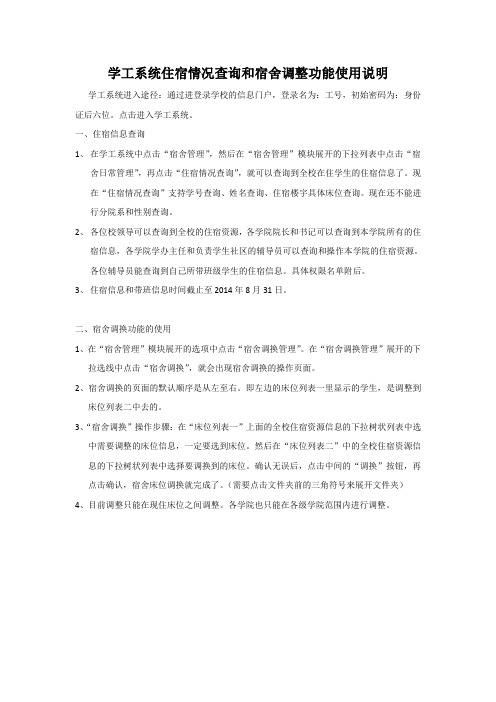
学工系统住宿情况查询和宿舍调整功能使用说明学工系统进入途径:通过进登录学校的信息门户,登录名为:工号,初始密码为:身份证后六位。
点击进入学工系统。
一、住宿信息查询1、在学工系统中点击“宿舍管理”,然后在“宿舍管理”模块展开的下拉列表中点击“宿舍日常管理”,再点击“住宿情况查询”,就可以查询到全校在住学生的住宿信息了。
现在“住宿情况查询”支持学号查询、姓名查询、住宿楼宇具体床位查询。
现在还不能进行分院系和性别查询。
2、各位校领导可以查询到全校的住宿资源,各学院院长和书记可以查询到本学院所有的住宿信息,各学院学办主任和负责学生社区的辅导员可以查询和操作本学院的住宿资源。
各位辅导员能查询到自己所带班级学生的住宿信息。
具体权限名单附后。
3、住宿信息和带班信息时间截止至2014年8月31日。
二、宿舍调换功能的使用1、在“宿舍管理”模块展开的选项中点击“宿舍调换管理”。
在“宿舍调换管理”展开的下拉选线中点击“宿舍调换”,就会出现宿舍调换的操作页面。
2、宿舍调换的页面的默认顺序是从左至右。
即左边的床位列表一里显示的学生,是调整到床位列表二中去的。
3、“宿舍调换”操作步骤:在“床位列表一”上面的全校住宿资源信息的下拉树状列表中选中需要调整的床位信息,一定要选到床位。
然后在“床位列表二”中的全校住宿资源信息的下拉树状列表中选择要调换到的床位。
确认无误后,点击中间的“调换”按钮,再点击确认,宿舍床位调换就完成了。
(需要点击文件夹前的三角符号来展开文件夹)4、目前调整只能在现住床位之间调整。
各学院也只能在各级学院范围内进行调整。
武汉轻工大学信息门户系统用户操作指南
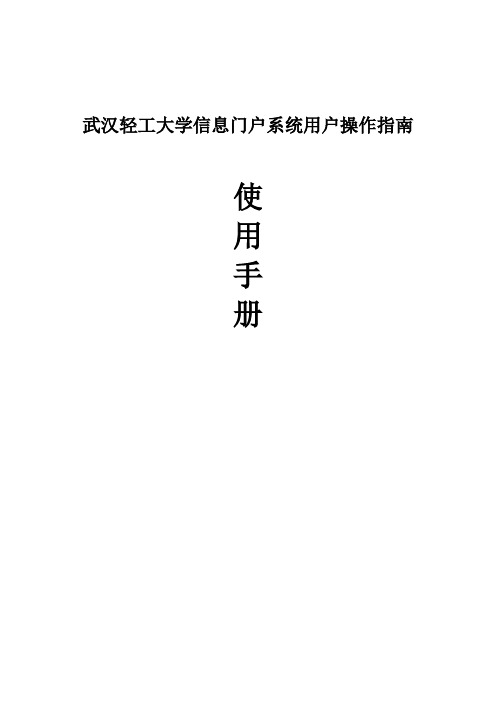
武汉轻工大学信息门户系统用户操作指南使用手册目录1.登录界面 (3)1.1 登录操作 (3)1.2忘记密码 (6)2. 个人服务中心 (9)2.1 主页 (9)2.2 安全中心 (14)2.2.1 密码保护 (14)2.2.2 修改密码 (15)2.2.3 个人信息 (15)1.登录界面1.1 登录操作1、登陆浏览器,输入地址:8000/zfca/login,访问网站页面,如下图:2、教职工的登录账号为工号(工号不足五,前面补0),密码为身份证后六位(因系统安全和个人信息保护的需要,如果密码太简单,登录时会提示修改密码,请按照红色字提示修改密码。
如下图)注意:IE7等浏览器可能会存在如下图提示信息:请选择后显示登陆界面,输入用户名和密码后点登陆按钮。
如下图所示:选择重置则表示当前输入有误需要重新输入信息。
输入后点登录,提示:请选择,系统提示选择则登录到系统,选择则取消登录。
注:以上出现的安全警报之类的,是因为此证书是我公司签发的证书所生成的,所以会提示一些不安全的对话框,这些对话框是不会有任何问题的。
如果是第三方经过认证的证书,是不会有这些问题的。
如果输入的密码不正确,系统提示会将用户名和密码都清空,如下图:3、登录成功后进入门户个人服务中心,如下图:1.2忘记密码点击登录界面上的“忘记密码”按钮,打开用户的安全中心的找回密码界面,如图所示:密码找回有两种方法:1.密保问题:输入用户名,回答问题,将会得到随机发送的6位密码,如图所示:2.密保邮箱:输入用户名和邮箱,随机得到的6位密码将会发送到邮箱,如图所示:2. 个人服务中心个人服务中心。
随着系统的不断完善,系统的功能会逐渐增加与调整。
2.1 主页主页分为左中右3块,左侧主要为个人信息(安全中心);中间以及左侧主要为办公通知与新闻以及业务系统功能集成的展现,如学校通知与公告、图书借阅信息、一卡通消费记录与教职工工资信息等展现。
2.1.1 个人信息门户主页左侧的“个人信息”展现了教职工的个人照片、昵称及设置个人密保。
学工管理信息系统填写说明
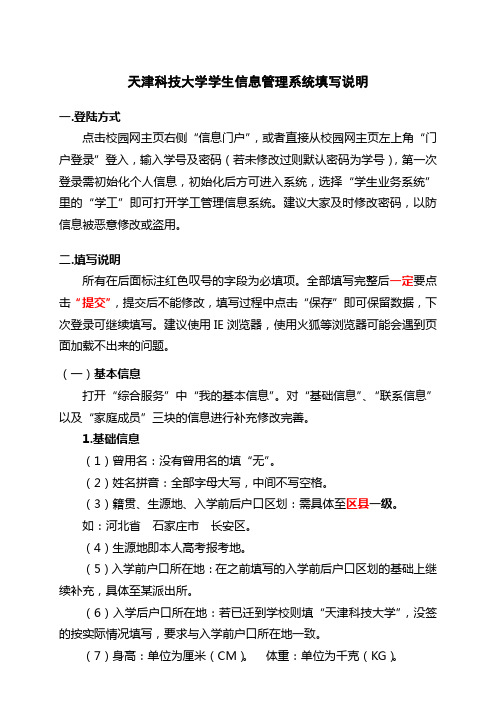
天津科技大学学生信息管理系统填写说明一.登陆方式点击校园网主页右侧“信息门户”,或者直接从校园网主页左上角“门户登录”登入,输入学号及密码(若未修改过则默认密码为学号),第一次登录需初始化个人信息,初始化后方可进入系统,选择“学生业务系统”里的“学工”即可打开学工管理信息系统。
建议大家及时修改密码,以防信息被恶意修改或盗用。
二.填写说明所有在后面标注红色叹号的字段为必填项。
全部填写完整后一定要点击“提交”,提交后不能修改,填写过程中点击“保存”即可保留数据,下次登录可继续填写。
建议使用IE浏览器,使用火狐等浏览器可能会遇到页面加载不出来的问题。
(一)基本信息打开“综合服务”中“我的基本信息”。
对“基础信息”、“联系信息”以及“家庭成员”三块的信息进行补充修改完善。
1.基础信息(1)曾用名:没有曾用名的填“无”。
(2)姓名拼音:全部字母大写,中间不写空格。
(3)籍贯、生源地、入学前后户口区划:需具体至区县一级。
如:河北省石家庄市长安区。
(4)生源地即本人高考报考地。
(5)入学前户口所在地:在之前填写的入学前后户口区划的基础上继续补充,具体至某派出所。
(6)入学后户口所在地:若已迁到学校则填“天津科技大学”,没签的按实际情况填写,要求与入学前户口所在地一致。
(7)身高:单位为厘米(CM)。
体重:单位为千克(KG)。
(8)血型若不清楚,可以选择“未定血型”(9)农、工、建行卡号:这几项涉及交学费、奖学金、助学金以及勤工助学补助的发放等,一定要保证所填卡号正确并且是本人天津的银行卡号。
若没有,可填“无”。
2.联系信息:请按实际情况完整填写。
没有家庭电子信箱的空开或者填写为个人邮箱。
MSN,个人主页若没有可以填“无”。
家庭电话需要填写完整,一定要加上电话区号。
3.家庭成员:点击“新增”按钮进行填写,所有必填项必须填写完整。
只填写父母和兄弟姐妹。
必填项中没有的填“无”,如特长、个人主页等。
(二)扩展信息打开“综合服务”中“我的扩展信息”。
哈尔滨工程大学校园信息门户简易操作手册

网络信息简介.............................................................................................................................. 1 1.1. 我的工作台....................................................................................................................... 1 1.1.1. 功能区.................................................................................................................... 3 1.1.2. 个人信息 ................................................................................................................ 8 1.1.3. 综合助理 ................................................................................................................ 8 1.1.4. 常用功能 .............................................................................................................. 10 1.1.5. 友情链
学工系统 奖助学金管理模块操作手册

学工系统-奖助学金管理模块操作手册一、系统登录方式问题咨询学生处石清锋76167教师可通过登陆学校校园信息门户系统(网址:/)——业务系统——“学工系统”进入。
教师、学生可直接登录:8080/swis/ 进入系统,用户名、密码与校园信息门户一致(注:用户名中字母须大写)学生默认密码为身份证后6位,忘记密码可在信息门户(/)登录页面找回密码。
二、学工系统奖助学金评比操作程序奖助学金设置(学生处工作人员或有需要的学院辅导员)奖助学金开通申请(学生处工作人员或有需要的学院辅导员)奖助学金申请(学生)奖助学金审核(学院辅导员)奖助学金查询和导出(学院辅导员)三、奖助学金设置及开通(说明:设立于学校及以上层面的奖助学金由学生处工作人员统一设置及开通,设立于学院层面的奖助学金由学院辅导员设置及开通<具体联系学生处石清锋>)三、<学生>奖助学金申请流程(1)系统登录:用户名和密码与登录校园信息门户一致(初始密码为身份证后6位)(2)在“奖助学金管理> 奖助学金申请”点击进入。
如下图,进入申请模块后,上方列表为已申请奖助学金记录及相应的申请状态,下方列表为可申请奖学金列表。
点击右侧“申请”并“确定”后即可完成奖助学金的申请。
以申请:AA奖学金特等奖为例如下图,确认申请后,所申请奖学金会出现在“已申请奖助学金列表”,状态为“待审核”截至以上步骤,学生奖助学金申请流程基本完成。
四、<学院辅导员>奖助学金审核流程(1)系统登录:用户名和密码与登录校OA一致(工号中所含字母须大写),目前负责奖助学金评比工作的老师可以登陆;(2)在“奖助学金管理> 奖助学金审核”点击进入。
如下图,进入模块后点击“查询”,学生奖助学金申请记录会在列表中出现,辅导员可根据评比条件,对学生申请进行审核。
单个审核:点击右侧“批准”或者“拒绝”,逐个操作。
批量审核:在左侧勾选后,点击下方“批量批准”或“批量拒绝”进行操作。
新疆师范大学校园信息门户使用须知【模板】
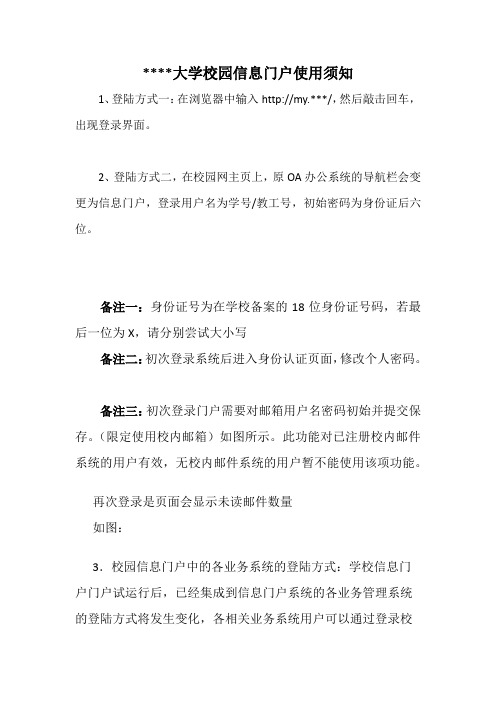
****大学校园信息门户使用须知
1、登陆方式一:在浏览器中输入http://my.***/,然后敲击回车,出现登录界面。
2、登陆方式二,在校园网主页上,原OA办公系统的导航栏会变更为信息门户,登录用户名为学号/教工号,初始密码为身份证后六位。
备注一:身份证号为在学校备案的18位身份证号码,若最后一位为X,请分别尝试大小写
备注二:初次登录系统后进入身份认证页面,修改个人密码。
备注三:初次登录门户需要对邮箱用户名密码初始并提交保存。
(限定使用校内邮箱)如图所示。
此功能对已注册校内邮件系统的用户有效,无校内邮件系统的用户暂不能使用该项功能。
再次登录是页面会显示未读邮件数量
如图:
3.校园信息门户中的各业务系统的登陆方式:学校信息门
户门户试运行后,已经集成到信息门户系统的各业务管理系统
的登陆方式将发生变化,各相关业务系统用户可以通过登录校
园信息门户后,点击已完成集成的相关业务系统的图标,可直接进入该系统,而不必再次输入用户名和密码。
如下图:4.校园信息门户内已完成集成的各业务系统,当信息门户的密码发生修改时,其所有业务系统的密码也会同时发生修改,各业务系统的密码会自动匹配为当前信息门户密码,请各位用户务必保管好自己的信息门户账号密码,注重信息安全,防止个人重要信息泄露。
5.校园信息门户系统与学校现有各业务管理系统的集成工作正在有条不紊的推进中,敬请期待。
统一信息门户用户操作手册
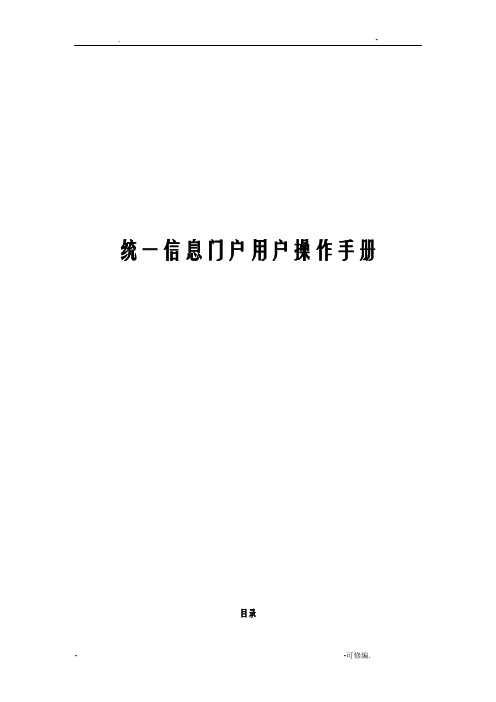
统一信息门户用户操作手册目录一、统一门户登录31.1、浏览器版本31.2、登录地址31.3、账户信息4二、个人信息检查更新42.1、密码修改及找回42.1.1、我的账户42.1.2、修改密码52.1.3、密码提示62.1.4、保存设置62.1.5、密码找回错误!未定义书签。
2.2、详细信息7三、系统73.1、系统显示73.2、进入系统83.3、注册83.4、收发8四、VPN系统91、介绍92、密码修改9一、统一门户登录1.1、浏览器版本推荐使用浏览器版本:FireFox4以上,Google chrome10以上,IE8以上。
强烈不建议使用傲游,搜狗,360这一类非国际标准化核的浏览器。
1.2、登录地址统一门户登录域名为:.1.3、账户信息用户名:职工工号如:900001初始密码:a+后8位,如a88888888用户首次登录必须修改个人密码,详细步骤见下页密码修改。
二、个人信息检查更新2.1、密码修改及找回2.1.1、我的账户点击页面右上角用户名,选择我的账户并点击进入;2.1.2、修改密码2.1.2.1 在账户设置栏点击密码,进入密码修改页面;2.1.2.2 输入当前密码(首次修改为初始密码a+后8位,如:a88888888),新密码要求8-20位,小写字母+数字组合;2.1.3、密码提示选择密码提示问题,并填写答复,帮助找回密码。
(可自定义问题,如图选择用我自己的问题)2.1.4、保存设置2.1.4.1 完成设置后切记保存,保存按钮在设置页面的右下方;如图2.1.4.2 页面上方出现下图提示信息说明完成保存。
2.2、详细信息如图,本页面为用户详细信息,此处需要核对个人地址和是否正确,另外如有容修改切记保存。
三、系统3.1、系统显示系统模块在门户显示如图其中,共17封表示收件数和发件数之和;4封未读表示有4封未读;下面的进入为进入学校系统的入口。
3.2、进入系统如图所示,点击进入即会进入系统。
3.3、注册未注册的教职工在系统中显示如图;需要注册点击下方注册学校即可。
江苏大学信息门户用户使用手册

群组管理
群组管理是系统的基础模块,根据实际应用分为两种类型:全局群组管理和个人好友组管理。
全局群组管理是提供给管理使用,由管理员创建一些常用的全局群组,如校领导等。个人好友组管理为系统中的个人用户提供管理好友的功能,方便个人信息共享以及与好友的交流。两者的区别是全局组中建立的群组对系统中的所有用户可见,而个人好友组只对该用户可见。
1.选中需要添加子页面的那一页,如选中刚才添加的“我的书签”
2.点击按钮 弹出操作菜单,选择“添加子页”
3.页面显示输入子页面名称的输入框
4.输入页面名称
5.在其他地方点击鼠标,系统保存添加的页面
二级页面下可以再加子页面,把鼠标移动到需要增加子页面的二级页面,界面出现操作提示按钮,点击 按钮弹出操作菜单,点击“添加页”后出现输入框,输入子页面名称,在当前页面的其他地方点击鼠标,就可以保存添加的页面,一个页面下可以添加多个子页面。系统现在最多支持三级页面。无法在三级页面下再新增子页面。
添加子组有两种方式:一是通过工具条上的“添加子组”,查询出可以作为子组的组后添加;另一种是通过右键菜单的剪切、复制和粘贴来操作。
1.选中需要添加子组的组,如下图中的“领导”
2.点击“添加子组”按钮,弹出组的选择窗体
3.可以通过检索来选择有明确目的的组,选中需要添加的组(选中前面的 ,这里选中了校领导),点击“添加”按钮,系统提示添加成功,点击确定后关闭窗口。组被添加到该组中。
同时,高校信息门户平台也为高校特定的环境进行了内容集成,默认提供了很多高校师生所关心信息的聚合,使得平台能够部署即可使用,逐步集成和灵活扩展,使得信息门户逐步成为高校访问最为频繁、信息最为全面的一个综合信息载体。
一、登入学工管理系统 - 厦门大学学生处

辅导员下载本科毕业生学年鉴定表的操作说明
一、登入学工管理系统
【1】 在IE 地址栏中输入/ ,输入用户名
和密码登入厦门大学信息门户,如下图 注:
1. 门户登陆用户名为您在学校所使用的学号或者工号。
2. 缺省登录密码为您18位新身份证证号后六位或六个8,登陆成功后请及时修改密码。
3. 若您之前有修改过密码的,请先尝试修改后的密码,若不行再尝试身份证后六位或六个8。
4.
码。
【2】 登入厦门大学信息门户后,点击页面上的【常用链接】栏
目下的【学工系统】进入学工系统。
二、辅导员打印学生学年鉴定表
一、登录系统,进入菜单【综合管理】-【毕业生综合鉴定审核】,
在【通过】页面点击每条记录前面的[打印]按钮进入下载页面.
二、进入下载页面,将学生的学生鉴定信息以[学号]为文件名,保存为word 的格式到本地,每个学生保存的学年鉴定表为在学期间的所有学年的学年鉴定表和综合鉴定表。
如下图:
注意事项:
[1] 此次每个学生的学年鉴定打印包括【4个学年的鉴定表+毕业生综合鉴定表】(学制为5年的学生有5个学年的鉴定表信息)。
[2] 辅导员需在系统中将学生的每个学年鉴定信息及综合鉴定信息全部审核通过之后方可进行学生学年鉴定表的下载,否则将无法下载打印。
[3] 学年鉴定表的打印采用16k点糊方式装订成册,各学院必须按照以上步骤下载保存,不得随意调整格式或修改相关信息。
[4]辅导员在进行报表下载的时候,建议以学号下载保存每个学生的学年鉴定表,以便核查,并按照班级逐一进行下载存放。
信息门户使用说明
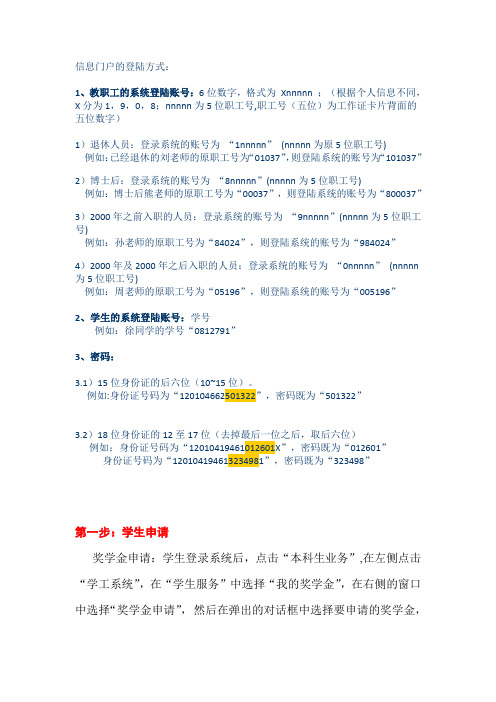
信息门户的登陆方式:1、教职工的系统登陆账号:6位数字,格式为Xnnnnn ;(根据个人信息不同,X分为1,9,0,8;nnnnn为5位职工号,职工号(五位)为工作证卡片背面的五位数字)1)退休人员:登录系统的账号为“1nnnnn”(nnnnn为原5位职工号)例如:已经退休的刘老师的原职工号为“01037”,则登陆系统的账号为“101037”2)博士后:登录系统的账号为“8nnnnn”(nnnnn为5位职工号)例如:博士后熊老师的原职工号为“00037”,则登陆系统的账号为“800037”3)2000年之前入职的人员:登录系统的账号为“9nnnnn”(nnnnn为5位职工号)例如:孙老师的原职工号为“84024”,则登陆系统的账号为“984024”4)2000年及2000年之后入职的人员:登录系统的账号为“0nnnnn”(nnnnn 为5位职工号)例如:周老师的原职工号为“05196”,则登陆系统的账号为“005196”2、学生的系统登陆账号:学号例如:徐同学的学号“0812791”3、密码:3.1)15位身份证的后六位(10~15位)。
例如:身份证号码为“120104662501322”,密码既为“501322”3.2)18位身份证的12至17位(去掉最后一位之后,取后六位)例如:身份证号码为“120104************”,密码既为“012601”身份证号码为“120104194613234981”,密码既为“323498”第一步:学生申请奖学金申请:学生登录系统后,点击“本科生业务”,在左侧点击“学工系统”,在“学生服务”中选择“我的奖学金”,在右侧的窗口中选择“奖学金申请”,然后在弹出的对话框中选择要申请的奖学金,点“详细信息”可以查看该奖学金的详情,点“申请”即可完成学生申请。
在辅导员未审批前,学生可以“修改”已填信息,也可“撤销”对该项奖学金的申请。
助学金申请:学生登录系统后,点击“本科生业务”,在左侧点击“学工系统”,在“学生服务”中选择“我的助学金”,申请方式和奖学金申请相同。
学工管理系统操作手册(学生角色)
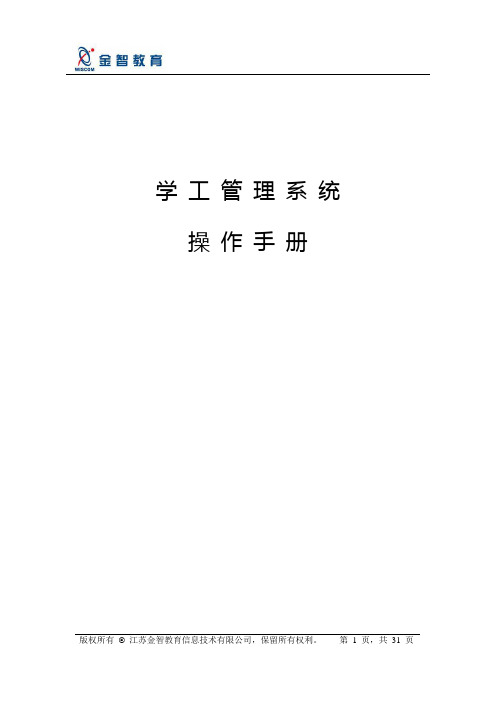
学工管理系统操作手册目录1.1 登陆方式 (4)1.2 我的基本信息确认(学生角色) (5)1.3重要信息修改申请(学生角色) (7)1.4 请假申请(学生角色) (8)1.5 学生证补办申请(学生角色) (9)1.6 证明打印申请(学生角色) (10)1.7 扩展信息学生维护(学生角色) (11)1.8 查看已审核通过的信息(学生角色) (13)1.9 缓注册学生申请(学生角色) (13)1.10 学籍异动申请(学生角色) (14)1.11 奖学金申请(学生角色) (15)1.12 个人荣誉称号申请(学生角色) (17)1.13 个人违纪处分查看(学生角色) (19)1.14 困难生申请(学生角色) (19)1.15 困难补助申请(学生角色) (20)1.16学费减免申请(学生角色) (22)1.17 助学金申请(学生角色) (25)1.18 勤工助学岗位申请(学生角色) (26)1.19 贷款申请(学生角色) (28)1.20 放款信息查看(学生角色) (29)1.21 贷款代偿申请(学生角色) (29)1.22 续贷申请(学生角色) (30)1.1登陆方式信息门户学生管理信息系统1、登录信息门户学生登录【信息门户】(/)的初始账号为个人学号,初始密码为身份证号后6位(若身份证号包含X请注意用大写,若系统中身份证号为空则密码为学号)2、单点进入学工系统1.2 我的基本信息确认(学生角色)1. 学生登录系统,进入菜单综合服务-我的基本信息。
2. 新增家庭成员信息:1.3重要信息修改申请(学生角色)1. 学生登录系统,进入菜单综合服务-重要信息修改申请,通过【申请】按钮进入申请选择页面。
2. 申请修改页面3. 提交成功后提示:4. 如果【保存】可以查看并可以修改申请信息,如果【提交】则只能查看审核状态但不能修改信息。
1.4 请假申请(学生角色)1. 学生登录系统,进入菜单请假服务-请假申请,查看完请假说明后,通过点击【申请】按钮进入申请页面。
学工系统使用步骤

学工系统使用步骤
1、重庆大学主页,点击“信息门户”。
2、进入“重庆大学信息门户”登陆端。
用户名是:学生学号;密
码是:身份证后六位(后六位如有字母的字母小写)。
3、进入信息门户主页后,点击“快速通道”中“一卡通查询系统”,进入“一卡通查询系统”后,在“一卡通查询系统”中点击“基本信息查询”,把“个人基本信息”中的账号记下(这个账号就是一卡通卡号)。
信息门户主页
4、在信息门户主页,点击“快速通道”中的“学生工作管理系统”,进入“学生工作管理系统”。
5、进入“学生工作管理系统”后,点击“综合服务”子项目“我的基本信息”,进入“我的基本信息”页面。
在“我的基本信息”页面补充填写基本信息。
通卡号是必填项,其他信息尽量填写,包括扩展信息等。
政治面貌:中共党员,预备党员,共青团员,其他,选择即可。
中国银行卡号:数字中间不能有空格。
一卡通卡号:在第3步中记下的账号就是一卡通卡号,只有五位数,不要填成学号了。
7、填完后,必须先保存后提交,否者提交后看不到信息。
8、系统关闭时间为2010年12月10日。
上海电力学院学工系统使用操作指导手册-学生

《上海电力学院学工管理系统》个人基本信息使用须知(学生)如何进入系统用户在浏览器地址栏输入进入学校主页;点击校园信息门户,进入门户首页;输入用户名(即学号)、密码登录信息门户:正确登陆后,可在菜单条目或快速通道查找相应业务系统点击进入操作说明进入学工系统后,选中相应模块,再点击帮助可查询相应模块在线帮助,如图:以下是学生基本信息确认的简要相关说明。
我的基本信息初始确认点击【学生服务】点击【我的基本信息初始化确认】注:填充和核实阶段将开放较多项以便于学生填写,确认审核后,学生可通过我的基本信息维护菜单对个人基本信息进行维护。
确认内容填写。
点击【确认】按钮学生扩展信息学生扩展信息包括了学生的家庭成员信息,教育经历信息,工作经历信息,培训经历信息,社会实践经历信息,校外奖励信息,语言能力信息,校外证书信息总共八个方面的信息。
这些扩展信息将为困难生管理以及学生贷款等模块提供必要参考信息。
该模块的主要作用就是对学生这八个方面的扩展信息进行管理和维护。
学生在登入到此模块后,默认页面为显示该学生的家庭成员信息,学生可以根据自身需要选择页面顶部的8个分页中的任意一个进入,单击相应的标签即进入对应的该类扩展信息。
家庭成员信息申请(1)【新建】当学生想要申请新的家庭成员信息时,点击【新建】按钮,之后系统将会弹出家庭信息成员信息维护的对话框,入下图所示:操作说明:进入新建页面时,学号和姓名将会自动填充,学生将无法修改,国家地区则默认为中华人民共和国,学生可以根据提示填写表单中的相应内容,其中带*的为必填项,其他的内容可以选填。
当必填项没有填写完整时,将会提示如下错误:填写完表单确认无误时,可以点击送审按钮,此时该条记录将转为待审状态,等待学校相关人员的审核。
说明:当填写了明显错误的出生日期,例如大于当前时间时,系统将会给出出错信息。
当填写了出生日期,并且选择身份证据类型为身份证,并填入了身份证件号后,系统将会判断出生日期与身份证号是否匹配,如不匹配,则提示如下错误(2)【删除】当学生想要删除已经建立的某条(可多条)家庭成员信息时,点击学号前端的复选框选中记录,可以是一条或多条,然后单击删除按钮。
厦门大学学生工作处

厦门大学学生工作处 篇一:一、登入学工管理系统 - 厦门大学学生处 辅导员下载本科毕业生学年鉴定表的操作说明 一、登入学工管理系统 【1】 在 IE 地址栏中输入 / ,输入用户名 和密码登入厦门大学信息门户,如下图 注: 1. 门户登陆用户名为您在学校所使用的学号或者工号。
2. 缺省登录密码为您 18 位新身 份证证号后六位或六个 8,登陆成功后请及时修改密码。
3. 若您之前有修改过密码的,请先尝试修改后的密码,若不行再尝试身份证后六位或六 个 8。
4. 码。
【2】 登入厦门大学信息门户后,点击页面上的【常用链接】栏 目下的【学工系统】进入学工系统。
二、辅导员打印学生学年鉴定表 一、登录系统,进入菜单【综合管理】-【毕业生综合鉴定审核】, 在【通过】页面点 击每条记录前面的[打印]按钮进入下载页面. 二、进入下载页面,将学生的学生鉴定信息以[学号]为文件名,保存为 word 的格式到本 地,每个学生保存的学年鉴定表为在学期间的所有学年的学年鉴定表和综合鉴定表。
如下图: 注意事项: [1] 此次每个学生的学年鉴定打印包括【4 个学年的鉴定表+毕业生综合鉴定表】(学制为 5 年的学生有 5 个学年的鉴定表信息)。
[2] 辅导员需在系统中将学生的每个学年鉴定信息及综合鉴定信息全部审核通过之后方 可进行学生学年鉴定表的下载,否则将无法下载打印。
[3] 学年鉴定表的打印采用 16k 点糊方式装订成册,各学院必须按照以上步骤下载保存, 不得随意调整格式或修改相关信息。
[4]辅导员在进行报表下载的时候,建议以学号下载保存每个学生的学年鉴定表,以便核 查,并按照班级逐一进行下载存放。
篇二:厦门大学学生工作部(处)教育管理科工作职责 厦门大学学生工作部(处)教育管理科工作职责 (2004 年 2 月) 一、制定学生思想教育工作计划,组织开展学生思想教育工作。
组织开展旨在帮助学生 树立正确世界观、人生观、价值观的各项专题教育活动。
信息门户使用指南学生版

信息门户使用指南(学生版)上海建桥学院信息门户为全校师生提供各种应用系统、数据资源和互联网资源的访问和查询,根据每个用户使用特点和角色的不同,形成个性化的应用界面,并通过对事件、消息的处理和传输把用户有机地联系在一起。
一、访问路径:打开IE,输入学校地址,点击左侧“信息门户”图标,或者直接输入门户地址二、用户名、密码及登录方式:1)本系统采用学校“统一身份认证系统”进行个人身份认证,用户名为您的学号(本专科生、专升本)。
2)“统一身份认证”的密码为:如您未修改过密码,则初始密码规则为:身份证号码,取其最后六位作为初始密码。
3)登录成功后,进入“初始化个人资料”界面,初次登录需填写必要信息,(*为必填项目)。
三、信息门户“首页”介绍此页面为系统登录成功后的“首页”。
1)个人信息显示与个人相关的信息内容,可在“个人设置”中修改相关信息。
2)系统导航点击导航图片可直接进入系统。
3)待办提醒提示当前用户系统内站内信、图书借阅和校园一卡通余额情况。
4)学生专区整合教务处网站的学生专区。
5)建桥新闻整合新闻网的建桥要文。
6)考试信息整合教务处网站中的考试信息。
7)图书借阅整合图书管理系统中的当前借阅图书名、借阅日期以及应还日期等信息。
8)学生课表与教务系统同步抽取,显示本学期的课程安排。
四、“公共信息服务”介绍点击“公共信息服务”,页面会自动显示相关的服务信息,其中包括一些信息查询工具,如航班查询、列车查询等。
五、“个人信息服务”介绍个人信息服务主要针对用户个人的一些服务,如个人密码修改、一些与自身相关的业务系统。
六、“个人设置”介绍点击页面上方的“个人设置”,可修改个人信息及当前密码。
勤工助学操作流程

勤工助学操作流程(教师端)学工系统网站:或从“信息门户”——“学工系统”进入一、勤工助学岗位申请设立(一)用工单位申请设立岗位1、进入“学工系统”——选择“勤工助学”2、选择“用工单位”身份进入如有多种身份会有不同身份选择,仅有一个身份跳过此步骤。
3、选择“岗位管理”——点击“新增”添加岗位4、正确填写有关信息正确填写下列信息并且确认无误后点击“提交”提交申请。
(1)岗位名称:填写岗位的全称,应与“单位”相同(2)岗位类型:长期岗位(3)需求人数:即设岗人数,与报至助学管理中心的人数相同(4)困难生人数下限:不填(5)薪酬标准:填“18.5”(6)计算单位:选择“小时”(7)月工资个人上限:需求人数×555,例如需求人数为20人,即11100⨯20=555(8)学年、学期无需修改(9)校区:广州校区(10)申请开始日期、申请结束日期、工作开始日期、工作结束日期暂不修改(11)工作地点:填写该岗位的办公地点(二)用人单位领导审核通过1、选择“用人单位领导”身份进入2、选择“岗位管理”——勾选需要通过的岗位申请——点击“通过”或选择“详情”进入申请表——确认相关信息无误后选择“通过”通过后进入学校审核状态,学校审核通过后,岗位设立。
二、通过学生勤工助学申请(一)进入“学工系统”——选择“勤工助学”操作与上一板块相同。
(二)选择“用工单位”身份进入操作与上一板块相同。
(三)选择“上岗管理”——勾选人员——点击“通过”通过后进入学校审核状态,学校审核通过后,学生上岗。
三、用工单位薪酬管理(一)进入“学工系统”——选择“勤工助学”操作与第一个板块相同。
(二)选择“用工单位”身份进入操作与第一个板块相同。
(三)选择“用工单位薪酬管理”——点击“提交发放薪酬申请”(四)勾选人员——填写“工时”——点击“提交审核”只需填写工时,由系统自动计算薪酬,提交审核后进入学校审核状态。
提交后进入学校审核状态。
高校门户操作手册

高校门户操作手册一、概述本操作手册旨在为高校师生提供关于高校门户网站的使用指南,帮助用户更好地理解和使用这个重要的在线服务平台。
二、访问高校门户1. 打开浏览器,在地址栏输入学校官网地址,2. 在主页找到并点击“信息门户”链接,即可进入新版统一门户登录页面。
3. 输入用户名(教工号或学号)和密码,点击登录。
三、个性化订阅设置1. 在信息门户首页,找到并点击“个性化订阅”选项。
2. 在出现的页面中,可以看到各个栏目旁都有一个齿轮形状的图标。
3. 点击图标,即可进行相应栏目的个性化订阅设置,如“下移”来调整显示顺序。
4. 设置完成后,点击“确定”按钮完成设置。
四、修改密码及个人信息1. 进入用户安全中心,点击“修改密码”。
2. 输入旧密码,然后输入两遍新密码。
3. 点击“提交”按钮,完成密码修改。
4. 修改个人信息路径:信息门户首页右上角 - 用户设置 - 基本信息 - 编辑。
五、退出登录1. 在信息门户首页右上角,找到并点击“退出”按钮。
2. 系统将返回到登录页面,操作完成。
六、其他常用功能1. 校内通知:查看学校各部门、学院定向发给学生的校内通知。
2. 业务直通车:融合了面向学生的主要业务系统,无需二次登录,只需一套账号就可自由穿梭访问教务管理系统、学工系统、本科生选课系统、图书管理系统、邮件系统、软件正版化平台等。
3. 问答机器人:7*24小时线上常见业务自助咨询工具。
4. 邮件系统:新版学生门户融合了邮件系统,使用前需进行门户漫游邮件系统配置。
配置方式如下:登录新版信息门户,未配置门户漫游邮件系统的用户,左侧的“应用导航”栏中找到并点击“邮件管理”选项。
在出现的页面中,按照提示进行配置即可。
七、注意事项1. 请牢记自己的用户名和密码,并注意保密。
2. 不定期更新密码,提高账户安全等级。
3. 不要在公共场合透露个人信息和账户信息。
4. 遇到问题及时联系相关部门或技术支持团队。
以上就是关于高校门户网站的操作手册,希望能帮助您更好地使用这个平台,提高工作效率和学习体验。
泉城学院信息门户操作说明

泉城学院数字化校园信息门户使用手册信息门户使用手册济南大学泉城学院江苏金智教育信息技术有限公司目录1 泉城学院数字化校园信息门户简介 (3)2 使用须知 (3)2.1 如何进入系统 (3)2.2 密码遗忘 (5)3 系统操作说明 (5)3.1 站内消息 (6)3.2 选择风格 (6)3.3 个人设置 (6)3.4 系统菜单的管理 (7)3.5 添加内容 (8)3.6 页面设置 (9)4 业务说明 (9)4.1 门户首页介绍 (9)4.1.1 个人信息 (10)4.1.2 应用系统 (11)4.2 我的应用 (11)4.3 通知公告 (11)4.4 新闻动态 (12)4.5 公共服务 (12)4.6 在线咨询 (12)4.7 问卷调查 (12)5 说明 (12)1泉城学院数字化校园信息门户简介泉城学院数字化校园信息门户是泉城学院教职工、学生登录数字化校园的入口,学校信息门户的建立将方便师生查询个人相关的信息及公共信息,方便师生登录与个人相关的各个业务系统。
信息门户平台建设的目标是将分散、异构的应用系统和信息资源进行聚合,通过统一的访问入口,实现各种应用系统的无缝接入和集成,提供一个支持信息访问、传递、以及协作的集成化环境,实现个性化业务应用的高效开发、集成、部署与管理。
它位于各类应用之上,是数字化校园的窗口,以浏览器的方式向用户展现数字化校园的应用信息,能有效地整合各类应用之间的缝隙,并根据每个用户的特点、喜好和角色的不同,为特定用户提供量身定做的访问关键业务信息的安全通道和个性化应用界面,使师生员工可以浏览到相互关联的数据,进行相关的事务处理。
2使用须知2.1如何进入系统在浏览器地址栏输入/,输入您的用户名、密码。
点击“登录按钮”,进入数字化校园界面。
信息门户登录页面如下图所示:○1用户名:教职工工号。
○2密码○1用户名○3找回密码○2密码:登录密码(初始密码为身份证号的后六位,如最后一位为X,请尝试大小写两种方式)。
- 1、下载文档前请自行甄别文档内容的完整性,平台不提供额外的编辑、内容补充、找答案等附加服务。
- 2、"仅部分预览"的文档,不可在线预览部分如存在完整性等问题,可反馈申请退款(可完整预览的文档不适用该条件!)。
- 3、如文档侵犯您的权益,请联系客服反馈,我们会尽快为您处理(人工客服工作时间:9:00-18:30)。
服务门户推广使用说明书
操作使用说明书
目录
1登录系统 (2)
1.1如何进入系统: (2)
1.2修改密码(强烈建议修改默认密码) (3)
2系统功能 (5)
2.1首页功能介绍 (5)
2.2进入学工系统(建议使用IE7,IE8,IE9版本,如果版本太高,请设置兼容性,方法
如下图设置) (5)
服务门户推广使用说明书1登录系统
1.1如何进入系统:
(1)先登陆学校主页,
如下图,左侧有个信息门户的链接,点击可以进入门户登陆页面:
(2)或者在浏览器,直接输入地址:,也可以进入登陆页面:
输入用户和密码,用户名为学生的学号,初次登陆,密码初始为身份证后六位,最后一位是X的,输入大写X。
服务门户推广使用说明书1.2修改密码(强烈建议修改默认密码)
(1)个人资料完善:第一次登陆服务门户,会弹出一个完善个人信息和修改密码页面如下图。
在个人资料里面,带有星号的是必填项,密码保护问题答案、出生日期(要通过旁边的日期按钮,选择生日)、密码找回邮箱(邮箱地址最好填写校外邮箱,不需要点击绑定),手机号码。
填写好个人资料,然后点击保存,3秒后会自动跳转到信息门户。
(2)需要修改个人密码,进入信息门户之后,点击系统右上角的个人设置,可以再次回到刚才完善个人信息页面。
然后点击修改密码选项,如下图,修改完成后点击下面的保存按钮,会进入信息门户页面。
服务门户推广使用说明书
备注:个人信息一定要认真填写,为了后面忘记密码之后,通过回答问题、邮箱找回,手机找回密码。
如下图,信息门户输入用户密码下面有个找回密码:
(3)进入信息门户之后,如果还想修改个人信息,可以点击系统右上角的个人设置,可以再次回到刚才完善个人信息页面。
如下图:
服务门户推广使用说明书2系统功能
2.1首页功能介绍
登录进来之后,在页面的下面有个业务直通车,里面包含已经集成的业务系统。
(前五个已经完成单点登录,日照校区图书馆正在完善)
2.2进入学工系统
2.2.1建议使用IE7,IE8,IE9版本,如果ie版本为ie11,请设置兼
容性,方法如下图设置
服务门户推广使用说明书进入之后,添加网站增加到兼容性。
2.2.2Ie10版本的设置方法
如果IE10版本,在相应浏览器界面按下F12键,会进入开发者模式,在菜单栏的浏览器模式中选择IE8即可。
如下图所示:
其他浏览器也要相应的调整为兼容模式进入系统。
2.2.3进入学工系统维护个人信息
点击学工系统,进入学工系统。
进入学工系统后,点击左侧的综合服务-我的基本信息,进行完善自己的信息。
服务门户推广使用说明书具体完善字段包括:。
